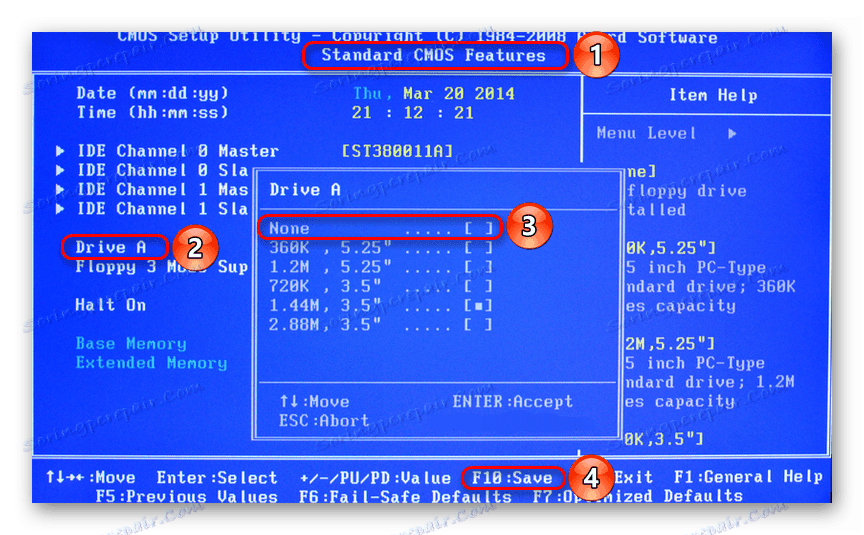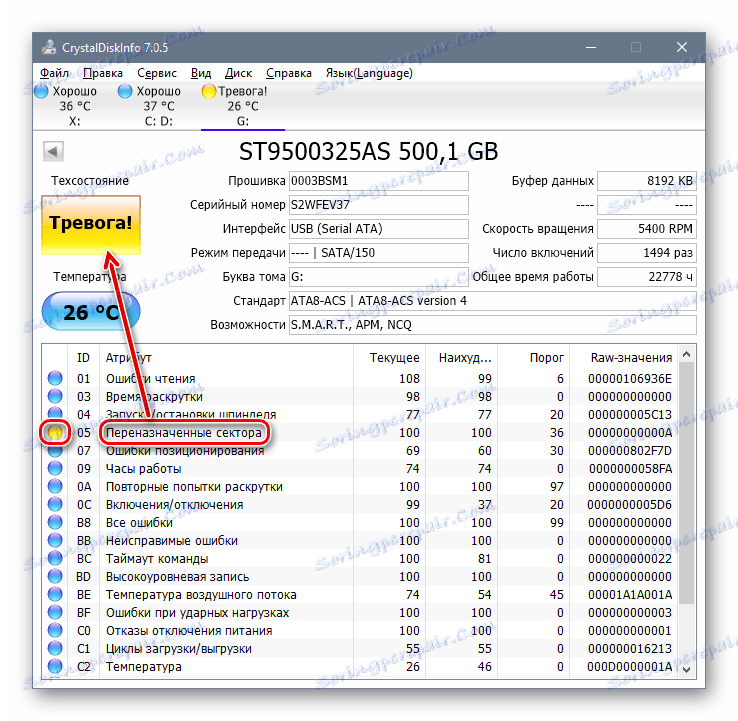Какво да направите, ако при стартиране на компютъра ви се налага да натиснете F1
Напълно работеща операционна система е 100% заредена сама, без да е необходима намеса на потребителя. Въпреки това, в случай на известни проблеми в самото начало на стартирането на компютъра, на черния фон се появява съобщение, което изисква да натиснете клавиша F1, за да продължите. Ако такова известие се появява всеки път или не позволява на компютъра да започне изобщо, трябва да разберете какво причини това явление и как да отстраните проблема.
съдържание
Компютърът иска да натисне F1 при стартиране
Изискването за натискане на F1 при стартиране на системата се дължи на различни ситуации. В тази статия ще разгледаме най-често и ще ви кажа как да ги поправите, като изключите заявката за натискане на клавиш.
Веднага е важно да се отбележи, че операционната система в този случай няма нищо общо с въпросния проблем, тъй като тя се формира веднага след включването, без да се достигне стартирането на операционната система.
Причина 1: BIOS настройките не са успели
BIOS настройките често се губят след рязко изключване на компютъра от захранването или след като компютърът е напълно изключен от захранването за определен период от време. Въпреки факта, че като цяло ситуациите са сходни, появата им се предизвиква от различни фактори.
Влизаме в BIOS
Най-лесният начин е отново да запазите настройките на BIOS. Друга аларма като: "Моля, въведете настройката, за да възстановите настройката на BIOS" може да покаже необходимостта от това.
- Рестартирайте компютъра и веднага, когато показвате логото на дънната платка, натиснете клавиша F2 , Del или този, който отговаряте за въвеждането на BIOS.
Вижте също: Как да влезете в BIOS на компютъра
- След като направите настройките, не променяйте нищо, веднага натиснете клавиша F10 , който е отговорен за отказването и запазването на настройките. В отговор на потвърждаването на действията си, изберете "OK".
- Ще започне още едно рестартиране, при което изискването да натиснете F1 трябва да изчезне.
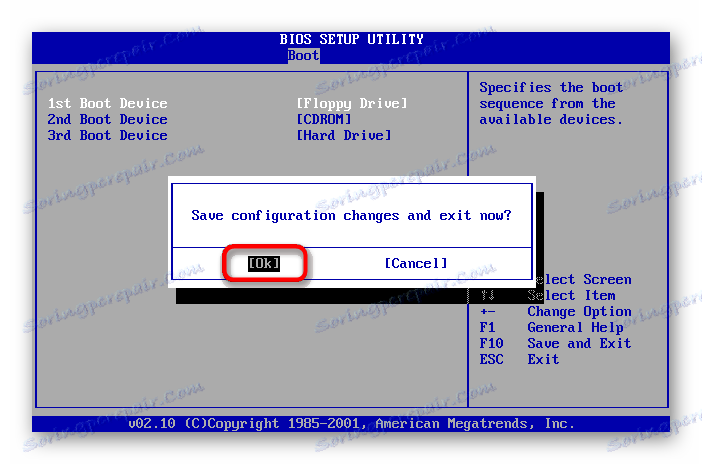
Нулиране на настройките на BIOS
Неочаквано изключване на светлината или вътрешна повреда на ниво BIOS може да доведе до появата на изискването "Натиснете F1 за възобновяване" , "Натиснете F1 за да стартирате SETUP" или подобно. Той ще се показва всеки път, когато компютърът е включен, докато потребителят не зададе отново BIOS. Направете го лесно дори и за начинаещ потребител. Разгледайте нашата статия за различните методи за решаване на проблема.

Повече подробности: Как да нулирате настройките на BIOS
Извършване на ръчно стартиране на HDD
Когато свързвате няколко твърди диска, има вероятност компютърът да не може да разбере кое устройство да зареди. Определянето на това е лесно и има отделна статия на нашия уебсайт, която ще ви помогне да настроите желания твърд диск като приоритет с най-висок приоритет.
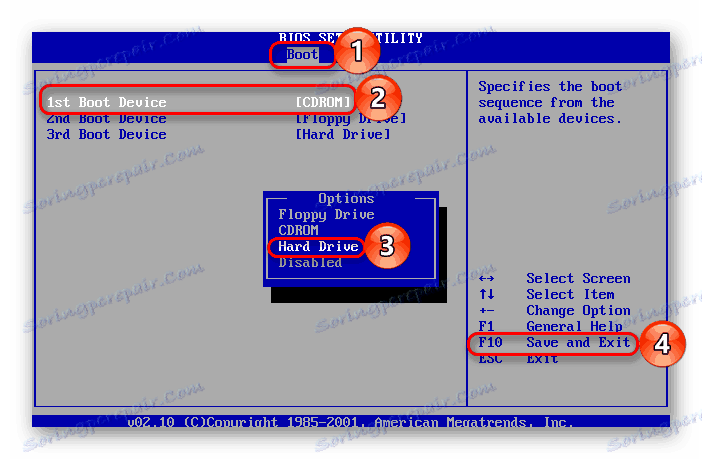
Повече подробности: Как да направите стартиране на твърд диск
Деактивирайте дискетата в BIOS
На по-стари компютри най-често се появява грешка като A: Шофьорска грешка по същата причина - хардуерното търсене на флопи диск, което може да не е налице в системата. Следователно, чрез BIOS, трябва да забраните всички настройки, които по някакъв начин могат да бъдат асоциирани с флопидисково устройство.
Между другото, понякога предишните съвети също могат да помогнат - промяна на приоритета на товаренето. Ако флопидисковото устройство е инсталирано първо в BIOS, компютърът ще се опита да зареди от него дори и да не ви уведоми със съобщение. Като настроите твърдия диск или SSD с операционната система на първо място, ще се освободите от изискването да натиснете F1. Ако това не помогне, пак трябва да редактирате BIOS.
- Рестартирайте компютъра и в началото на стартирането натиснете F2 , Del или друг ключ, който отговаря за въвеждането на BIOS. Малко по-високо има връзка с подробни инструкции за това как потребителите на различни дънни платки могат да влязат там.
- В AMI BIOS в раздела "Основни" намерете настройката "Legacy Diskette A" , кликнете върху него и изберете стойността "Disabled" .
- В наградата - отидете на секцията "Стандартни CMOS функции" , намерете елемента "Диск А" и изберете "Няма" (или "Деактивиране" ).
![Деактивирайте дискетата на BIOS награда]()
Освен това можете да активирате "Бързо зареждане" .
Повече подробности: Какво представлява "Бързо зареждане" ("Бързо зареждане") в BIOS
- Запазете избраните настройки в F10 , след автоматично стартиране, компютърът трябва да започне нормално.
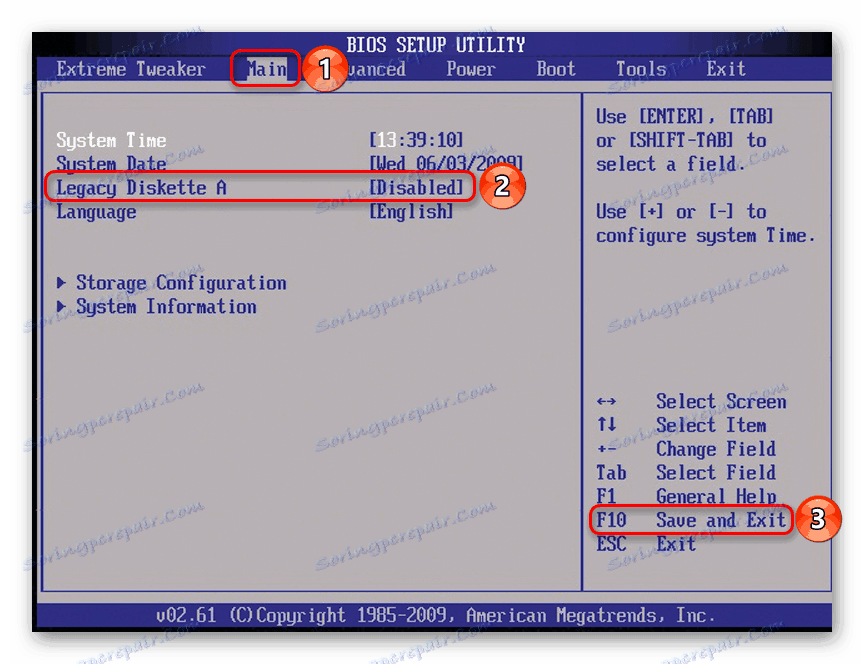
Причина 2: Проблеми с хардуера
Сега се обръщаме към описанието на нарушенията в хардуерните компоненти на компютъра. Разпознайте точно кой компонент на проблема може да бъде на линиите, предхождащи думите "Натиснете F1 ...".
CMOS Checksum Грешка / CMOS Checksum Лош
Такова съобщение означава, че батерията е оставена на дънната платка, съхранявайки BIOS, настройките за дата и час. В потвърждение на това, времето, денят, месецът и годината непрекъснато се прехвърлят към фабриката и се изписва съобщение "CMOS Date / Time Not Set" до "Press F1 ..." . За да премахнете obsessive съобщение, ще трябва да го замените. Този процес е описан от нашия автор в отделен наръчник.
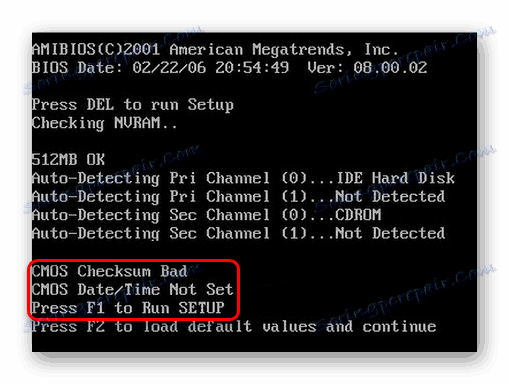
Повече подробности: Смяна на батерията на дънната платка
Много потребители получават едно и също съобщение въпреки факта, че самата батерия е в перфектен ред. Този етикет може да бъде предшестван от флопи диск (неуспешно) (40) " . Този тип грешка се елиминира чрез деактивиране на настройките на BIOS, свързани с Floppy. Как да направите това, прочетете по-горе, в подзаглавието "Изключване на флопи в BIOS" от Метод 1.

Грешка на вентилатора на CPU
Процесор - вентилатор за охлаждане на процесора. Ако компютърът не вижда охладителя, когато той е включен, трябва да го проверите за оперативност.
- Проверете връзката. Вътрешната жица може да се разхлаби в съединителя.
- Почистете вентилатора от прах. Върху охладителя се натрупва цялото количество прах и ако устройството е плътно запушено с него, то няма да може да работи правилно.
![Почистване на охладителя на процесора от прах]()
Вижте също: Правилно почистване на вашия компютър или лаптоп от прах
- Сменете охладителя с работник. Може би просто не успя и сега системата не позволява изтеглянето да продължи да избягва прегряването на процесора, оставен без охлаждане.
Вижте също: Избор на охладител за процесора
Грешка на клавиатурата / Не е открита клавиатура / Няма открита клавиатура
От заглавието става ясно, че компютърът не вижда клавиатурата, като иронично предлага да се натисне едновременно F1, за да продължите. Проверете връзката му, чистотата на контактите на дънната платка или закупуването на нова клавиатура.
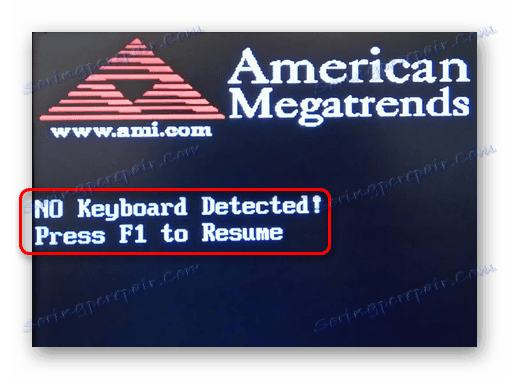
Вижте също: Как да изберем клавиатура за компютър
Тук също така използваме опцията за премахване на батерията от дънната платка, за да възстановите BIOS. Прочетете повече за това в подзаглавието "Възстановяване на настройките на BIOS" от Метод 1.
Грешка при зареждането на CPU на uCode на Intel
Такава грешка възниква, когато BIOS не може да разпознае инсталирания процесор - т.е. фърмуерът на BIOS не е съвместим с процесора. Като правило това съобщение съдържа потребители, които са решили да инсталират процесора под старата дънна платка.
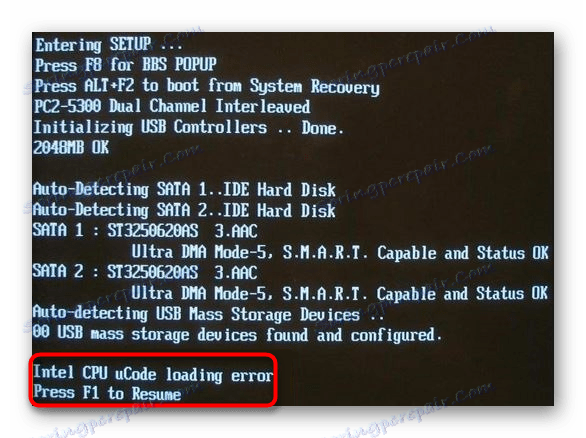
Резултатите тук са очевидни:
- Промийте BIOS . Актуализирайте версията му, като изтеглите текущата версия на сайта за техническа поддръжка на производителя. По правило актуализациите за този фърмуер често се освобождават, за да се подобри съвместимостта на BIOS и различните процесори. Използвайки нашите статии на сайта, следвайте процедурата в съответствие с или по аналогия с тях. Като цяло, препоръчваме това да се прави само за потребители, които са уверени в знанията си - имайте предвид, че неправилно направеният фърмуер може да превърне дънната платка в неработеща!
Вижте също:
Актуализираме BIOS на компютъра на примера на дънната платка на ASUS
Актуализираме BIOS на дънната платка Gigabyte
Актуализираме BIOS на дънната платка MSI - Купете нова дънна платка. Винаги има малък шанс, че няма подходящи актуализации за BIOS на системния ви борд. В такава ситуация, ако грешката предотвратява стартирането на компютъра или причинява нестабилно поведение на компютъра, най-добрият вариант би бил да закупите компонент, като вземете предвид модела на процесора. Правила и препоръки за избора, който ще намерите в статиите на връзките по-долу.
Вижте също:
Избираме дънната платка за процесора
Избор на дънна платка за компютър
Ролята на дънната платка в компютъра
Други причини за грешка
Още няколко примера, които може да срещнете:
- Твърд диск с грешки. Ако в резултат на грешки секторът на зареждането и системата не пострадаха, след като натиснете F1, проверете HDD за грешки.
![Лошо състояние на диска в Crysyal Disk Info]()
Повече подробности:
Как да проверите твърдия диск за лоши сектори
Отстраняване на грешки и лоши сектори на твърдия дискАко след натискане на клавиша F1 не можете да стартирате, потребителят ще трябва да извърши изтегляне на живо и да го използва за сканиране и възстановяване на устройството.
Вижте също: Инструкции за записване на LiveCD на USB флаш устройство
- Нестабилно захранване. Скокът в захранващия блок може не само да доведе до появата на съобщение, което изисква да се натисне F1, но и до по-сериозни аварии. Проверете захранването, като изпълните следните инструкции:
Повече подробности: Как да проверите ефективността на захранването на компютъра
- Неправилно ускорение на компютъра. Увеличаването на скоростта на процесора може да срещне проблем, поради който сте прочели тези редове. Като правило, овърклокерите, които извършват овърклок през BIOS, срещат това. Отстранен е лошото увеличение на производителността чрез възстановяване на BIOS с премахване на батерията или с излизане от контактите на дънната платка. Прочетете повече за това в Метод 1 по-горе.
Ние смятахме, че най-честите, но не всички причини, поради които вашият компютър може да изисква от вас да натиснете F1 при зареждане. Един от радикалните методи е BIOS мига, ние ви съветваме да го направите само уверени във вашите действия към потребителите.
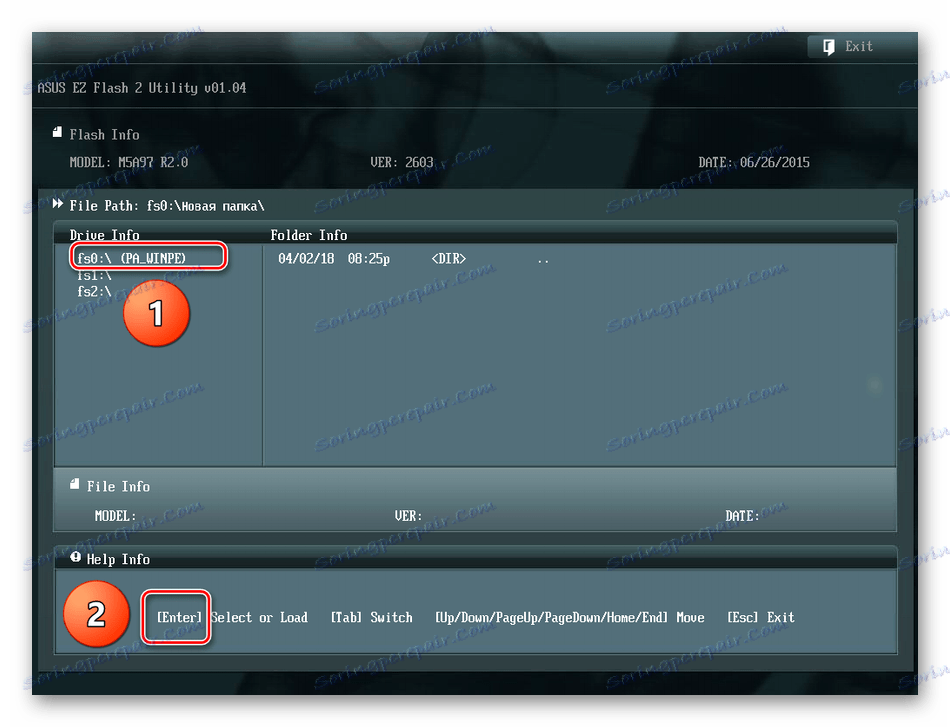
Повече подробности: BIOS актуализация на компютъра
Ако проблемът ви не е разрешен, моля, свържете се с коментарите, като при необходимост поставете снимка на проблема.